Namestite Kali Linux na Android
Kali Linux je ena najbolj priljubljenih distribucij Linuxa. Uporabniki ga aktivno namestijo ne le v računalnike in prenosnike, temveč tudi na mobilne naprave. V okviru današnjega članka bi radi govorili o zagonu Kali Linux na pametnem telefonu ali tabličnem računalniku prek posebnega emulatorja, pri čemer bomo za primer vzeli najpogostejši operacijski sistem - Android.
Vsebina
Namestite Kali Linux na Anrdoid
Postopek za konfiguriranje in zagon ni tako zapleten, poleg tega uporabniku ni treba predhodno konfigurirati korenskih pravic. Za normalno delovanje boste potrebovali le sliko samega sistema in posebno aplikacijo emulatorja. Celotno navodilo smo razdelili na korake za poenostavitev razumevanja delovanja za nove uporabnike. Začnimo že s prvimi koraki.
1. korak: Prenesite sliko Kali Linux
Kot veste, je Kali Linux brezplačen in na voljo za prenos na uradni spletni strani. Vse datoteke so združene v eno sliko diska, ki jo morate prenesti, da namestite v emulator in zaženete. Vse se naredi v samo nekaj klikih:
Pojdite na uradno spletno mesto Kali Linux
- Za zgornjo stran uradne spletne strani Kali sledite zgornji povezavi. Poiščite razdelek Prenosi tukaj .
- Na seznamu prenosov pojdite na tiste, kjer najdete "32-bitni Kali Linux Light" in kliknite na hudournik ali neposredno povezavo. Vzamemo najlažjo različico, saj običajno mobilne naprave nimajo ogromnih zmogljivosti in ni potrebe po uporabi težjih sklopov.
- Pričakujte, da bo prenos ISO slike končan.
- Ostane le prenos obstoječe datoteke v telefon, potem ko se prepričate, da ima dovolj prostega prostora. Podrobna navodila o prenosu podatkov iz računalnika v pametni telefon najdete v našem ločenem članku na naslednji povezavi.
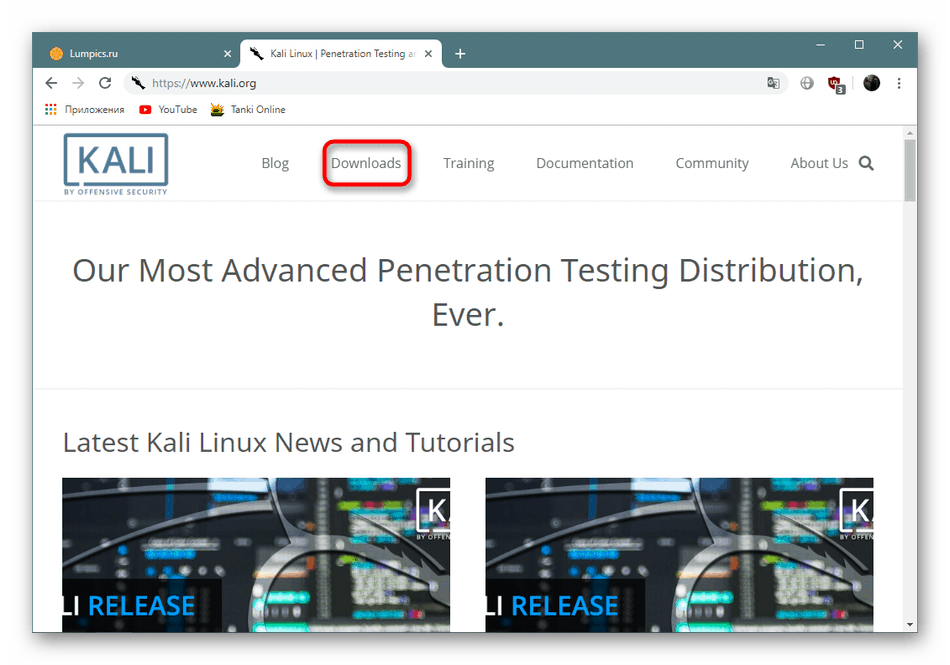
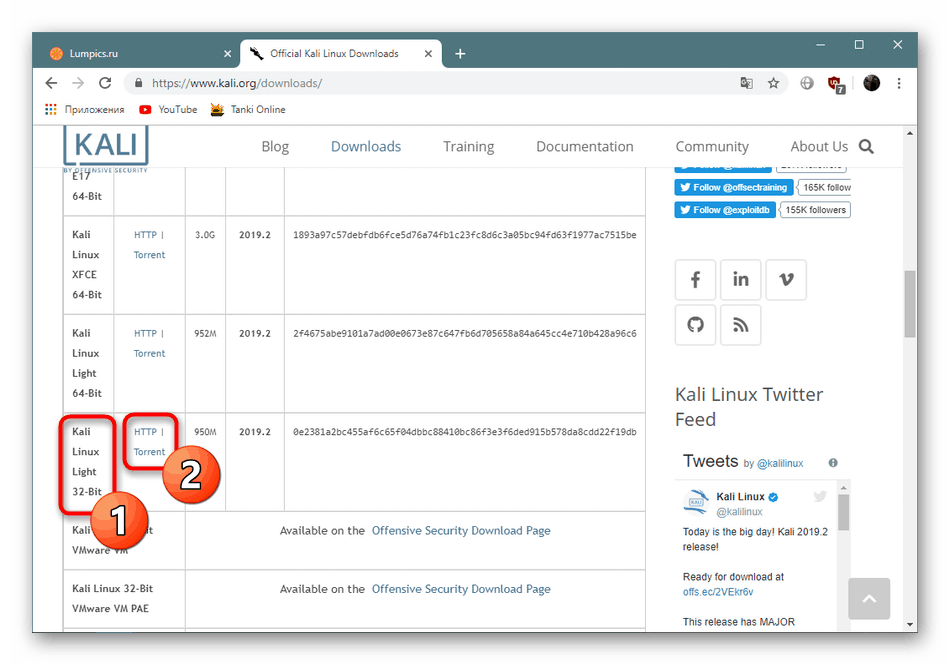
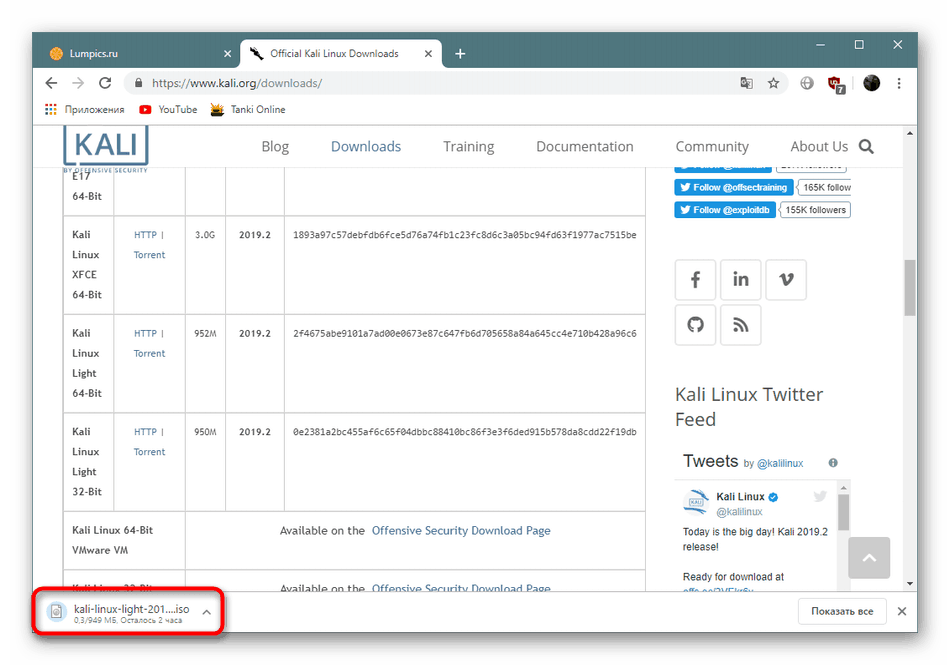
Več podrobnosti: Prenesite datoteke iz računalnika v telefon
2. korak: Prenesite in zaženite Limbo PC Emulator
Kot emulator bomo uporabili program Limbo PC Emulator, saj za zagon gostujočega operacijskega sistema ne potrebuje korenskih pravic po telefonu. Ta aplikacija nima uradnega spletnega mesta, zato priporočamo, da naložite APK samo iz zaupanja vrednih virov, na primer z w3bsit3-dns.com. Po uspešni namestitvi zaženite Limbo. Če se prikaže okno s podrobnim opisom, je programska oprema pripravljena za nadaljnjo konfiguracijo.
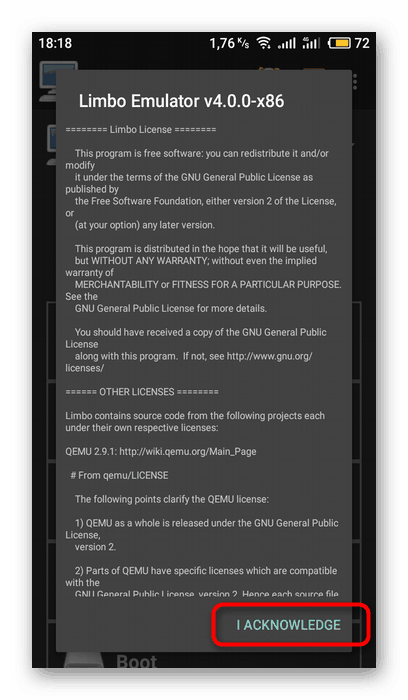
3. korak: Priprava emulatorja
Zdaj lahko nadaljujete z delom neposredno v samem emulatorju, saj ga morate pred zagonom gostujočega sistema pravilno konfigurirati, tako da v prihodnosti med delovanjem ne bo prišlo do okvar in zavor. Nato bomo ta postopek prikazali z optimalnimi nastavitvami za Kali.
- Ustvarite nov zagonski stroj tako, da z označevalnikom označite »Novo« .
- Dajte ji primerno ime za navigacijo, če je več gostujočih platform.
- Pojdite na konfiguracijo procesorja in izberite arhitekturo x86.
- Število jeder, izberite "4", tako da tapnete želeni element.
- Dodelite 256 megabajtov RAM-a - ta količina bo optimalna za najbolj lahko različico Kali Linux.
- Ustvarite novo particijo trdega diska, v katero bodo zapisane vse ustvarjene datoteke. Potrdite polje poleg nedodeljenega prostora.
- Nasproti pogona spremenite »None« v »New« .
- Navedite ime slike in ji namenite 4 GB pomnilnika za potrebe OS, nato kliknite "Ustvari" .
- Odpre se raziskovalec, v katerem boste morali izbrati predhodno shranjeno sliko operacijskega sistema.
- Ostaja samo konfiguriranje interneta, tako da parameter »Omrežje« nastavite na stanje »Uporabnik« .
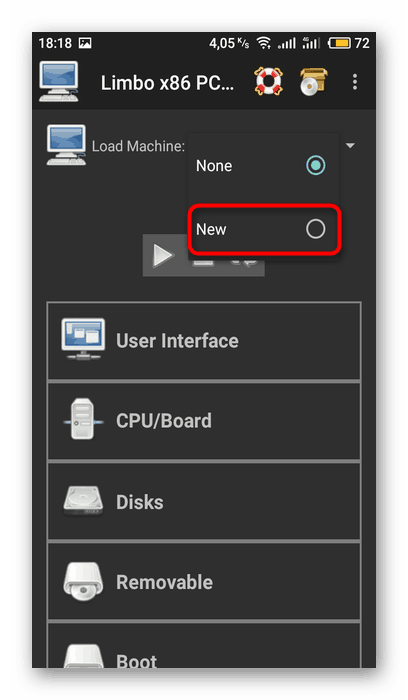
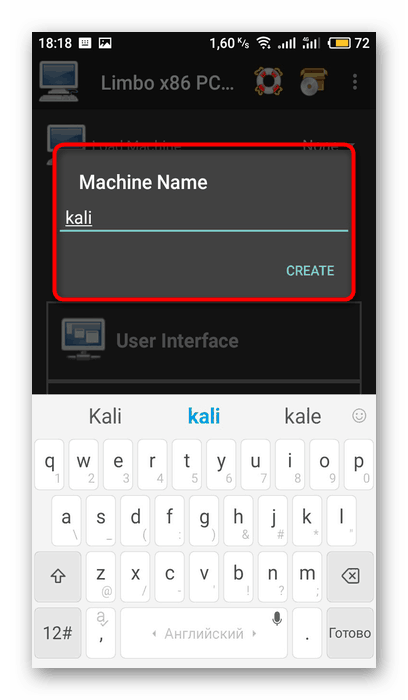
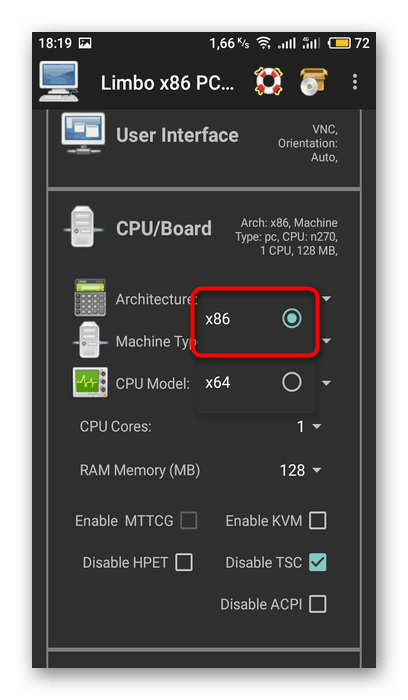
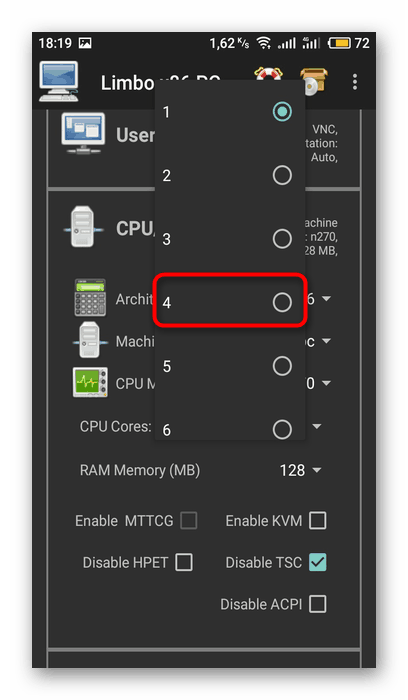
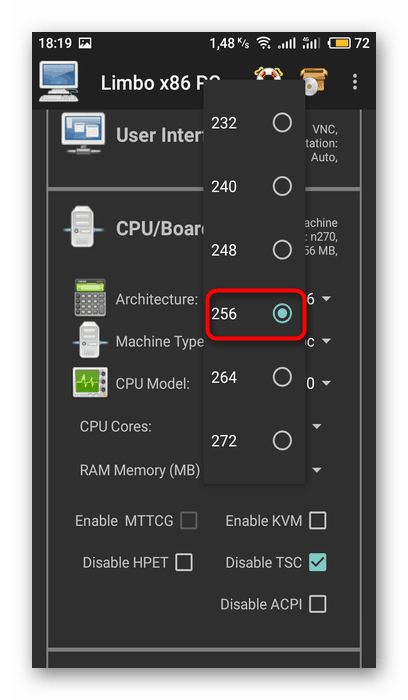
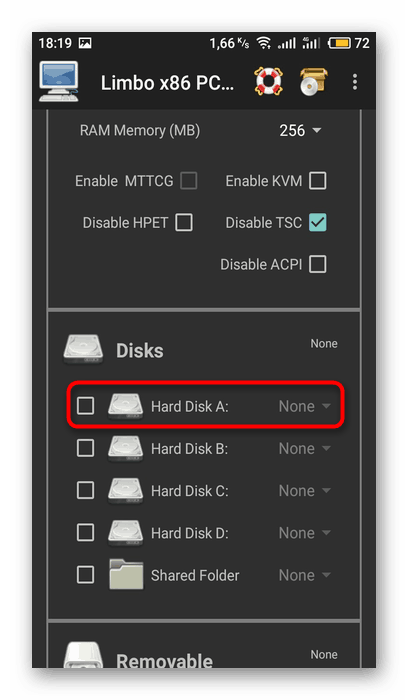
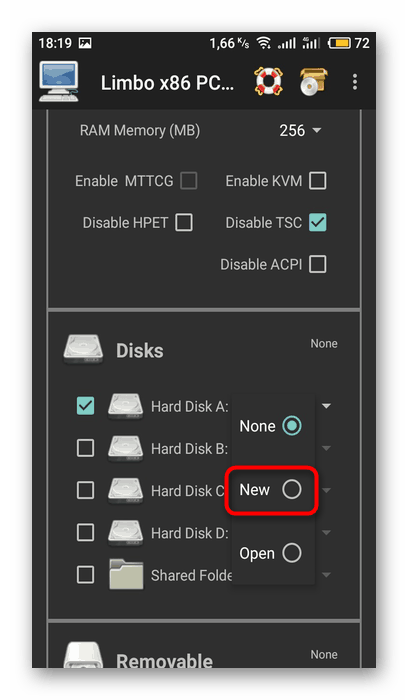
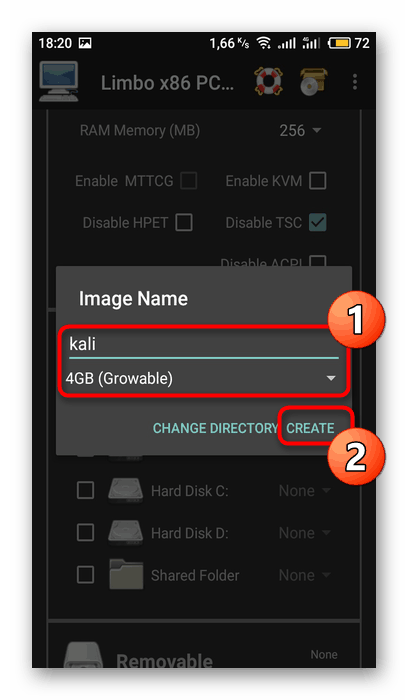
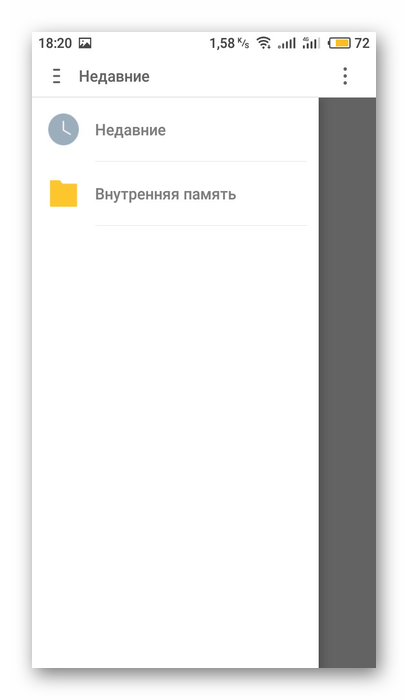
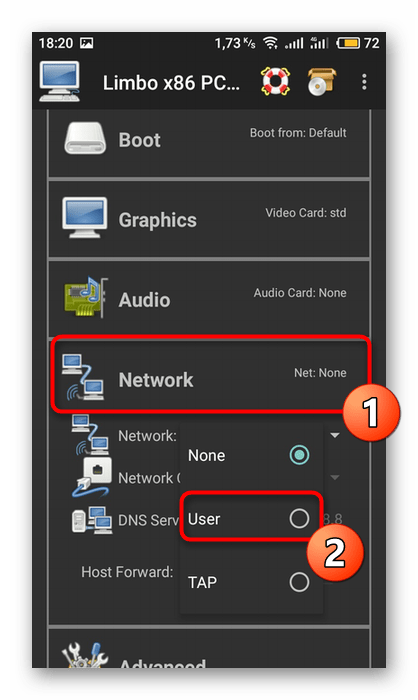
Po zaključku vseh teh korakov natančno preverite vsak parameter in se prepričajte, da so vsi pravilno nastavljeni, in lahko nadaljujete z zagonom Kali Linux.
4. korak: Zagon Kali Linuxa
Na tej točki je postopek predkonfiguracije končan in Kali je na voljo za zagon. Če želite to narediti, pod imenom virtualnega stroja kliknite gumb "Start" .
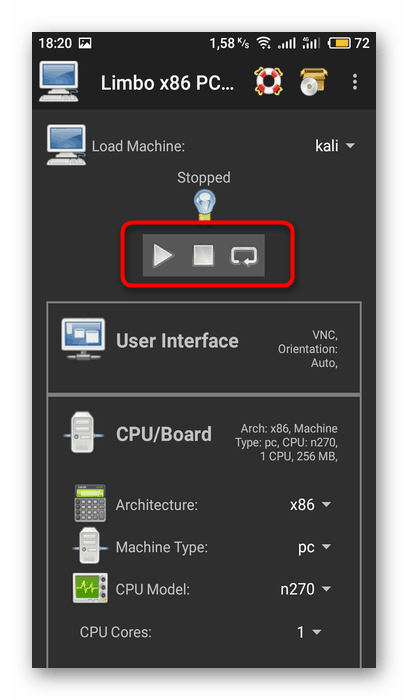
Čez nekaj časa se prikaže konzola z zagonskim nakladalcem in prikaže se Kali izborni meni. V njej lahko zaženete različico v živo ali pojdite neposredno na namestitev. Postopek namestitve se ne razlikuje od računalniške različice, zato predlagamo, da se z njo podrobneje seznanite v našem drugem gradivu na naslednji povezavi.
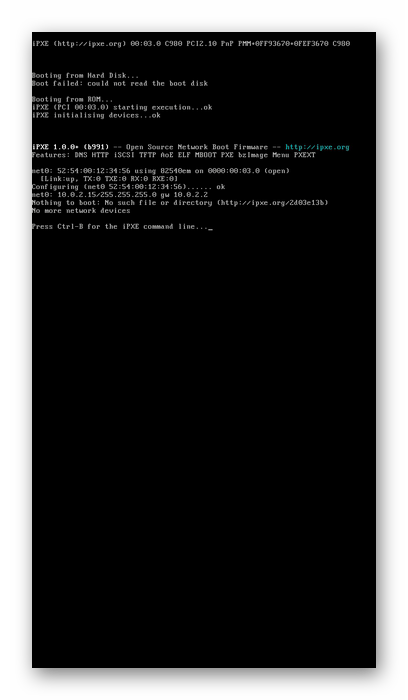
Več podrobnosti: Kali Linux vodič po namestitvi
Zdaj ste seznanjeni z zagonom Kali Linux iz operacijskega sistema Android. Seveda bo to težko doseči na zelo šibki napravi, toda pri bolj ali manj produktivnih napravah pri delu z gostujočim OS ne bi smeli biti težav.